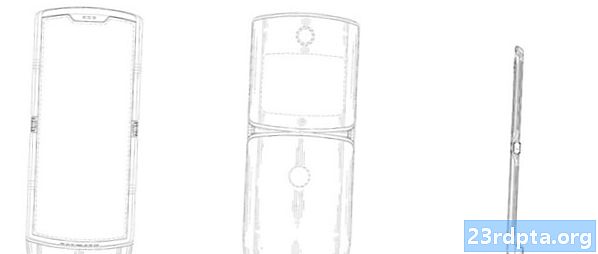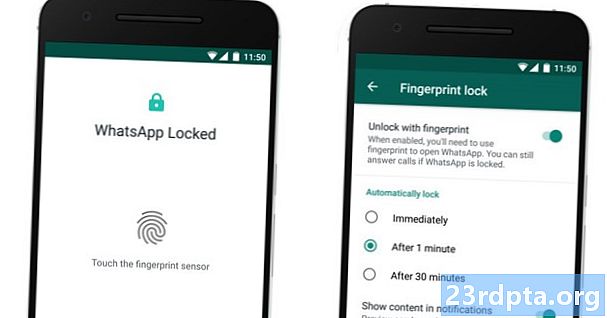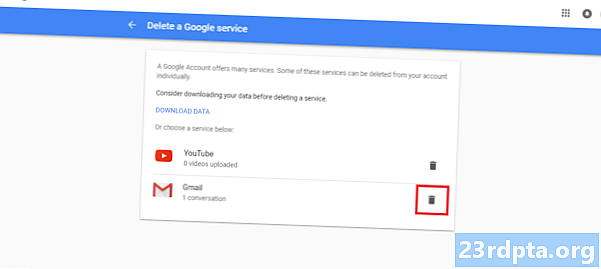
Inhalt
- Löschen Sie das Google Mail-Konto, bevor Sie es verlassen
- Dinge zu tun, bevor Sie gehen
- Google Mail-Konto löschen - das ist nicht schwer
- Nur bestimmte Dienste löschen
- Stellen Sie ein kürzlich gelöschtes Konto wieder her
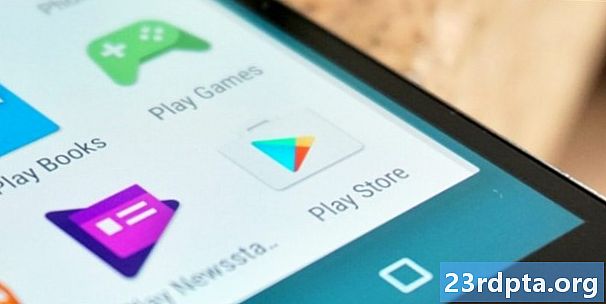
Löschen Sie das Google Mail-Konto, bevor Sie es verlassen
Wenn Sie Ihr Google-Konto löschen, gehen viele Daten verloren, darunter:
- Alle Google-Dienste wie Google Mail, Google Drive, Google Kalender usw. sowie alle mit diesen Konten verknüpften Daten wie E-Mails, Fotos, Notizen usw.
- Alle Abonnements oder Inhalte, die bei Youtube oder Google Play Movies, Books oder Music gekauft wurden.
- Informationen, die mit Chrome gespeichert werden, einschließlich des Zugriffs auf kostenlose oder kostenpflichtige Chrome-Apps und -Erweiterungen.
- Wenn Sie ein Android-Smartphone verwenden, verlieren Sie auch den Zugriff auf alle mit diesem Konto verknüpften Kontakte sowie auf alle Daten, die mit den Android-Sicherungsdiensten gesichert wurden.
- Schließlich verlieren Sie auch den Benutzernamen für immer. Sie können sich nach dem Löschen des Kontos nicht mehr mit demselben Benutzernamen anmelden.
Dinge zu tun, bevor Sie gehen
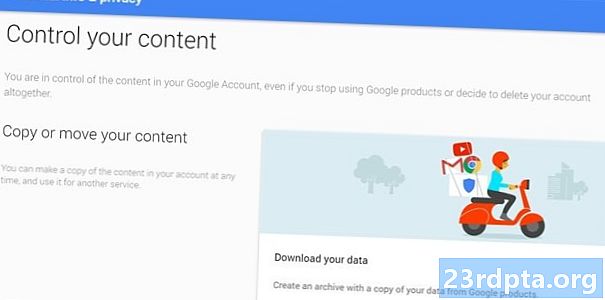
Wenn Sie Ihr Google-Konto für eine Weile verwendet haben, müssen Sie möglicherweise einige wichtige Daten speichern, z. B. E-Mails, Notizen, Fotos und andere Informationen. Wenn es nicht viele gibt, können Sie sie einzeln herunterladen. Google bietet jedoch eine einfache Möglichkeit, alle Ihre Daten zu sichern.
- Öffnen Sie Ihre Google-Kontoeinstellungen unter accounts.google.com.
- Klicken Sie unter der Option "Persönliche Informationen und Datenschutz" auf "Kontrollieren Sie Ihre Inhalte".
- Klicken Sie nach dem Öffnen auf "Archiv erstellen". Dort können Sie auswählen, von welchen Google-Produkten die Informationen gespeichert werden sollen.
- Sie können dann den Dateityp des Archivs und den Speicherort auswählen. Sie können sich auch dafür entscheiden, einen Download-Link per E-Mail zu erhalten oder ihn in Cloud-Diensten wie Drive, OneDrive oder Dropbox zu speichern.
- Je nachdem, wie viele Informationen archiviert werden, kann der gesamte Vorgang eine Weile dauern.
Denken Sie auch daran, dass Ihre Google Mail-Adresse möglicherweise auch mit anderen Diensten verknüpft ist, z. B. mit Bankkonten und anderen Websites. Behalten Sie daher die Übersicht über diese Konten und aktualisieren Sie die Informationen entsprechend, bevor Sie die Google Mail-Kontoinformationen löschen.
Google Mail-Konto löschen - das ist nicht schwer
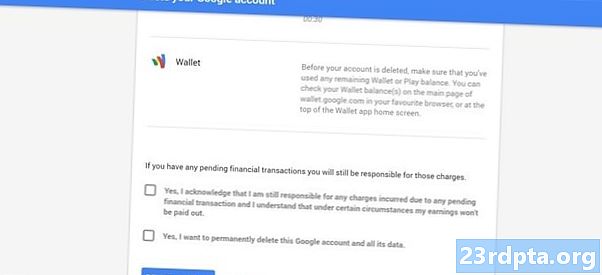
- Gehen Sie zu Ihren Google-Kontoeinstellungen und klicken Sie unter "Kontoeinstellungen" auf "Konto oder Dienste löschen". Tippen Sie anschließend auf "Google-Konto und Daten löschen".
- Hier finden Sie auch eine Option zum Sichern Ihrer Daten, gefolgt von einer umfassenden Liste aller Inhalte, auf die Sie nach dem Löschen Ihres Google-Kontos keinen Zugriff mehr haben.
- Am Ende der Seite müssen Sie zwei Bestätigungen akzeptieren, bevor Sie auf die Schaltfläche "Konto löschen" tippen können, um Ihr Google-Konto endgültig zu löschen.
Nur bestimmte Dienste löschen
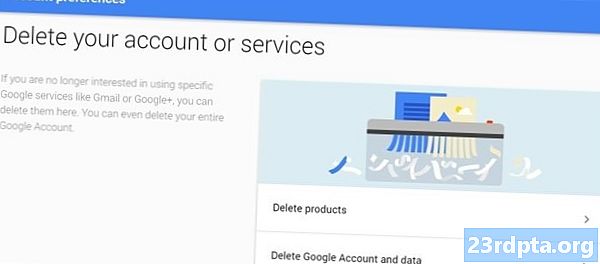
- Anstatt Ihr gesamtes Google-Konto zu löschen, haben Sie auch die Möglichkeit, den Zugriff von bestimmten Diensten zu entfernen. Klicken Sie im ersten Schritt auf "Produkte löschen", anstatt auf "Google-Konten und -Daten löschen" zu tippen.
- Dort sehen Sie eine Liste der Dienste, die Sie einzeln entfernen können.
- Wenn Sie Google Mail-Kontoinformationen löschen, müssen Sie eine alternative E-Mail-Adresse hinzufügen, die jetzt mit den anderen Google-Diensten verknüpft wird, die Sie noch verwenden.
Stellen Sie ein kürzlich gelöschtes Konto wieder her
Wenn Sie Ihr Google-Konto gelöscht haben und es sofort bereuen, haben Sie ein kurzes Fenster, in dem Sie es wiederherstellen können.
- Rufen Sie die Seite zur Passworthilfe auf.
- Wählen Sie "Ich habe andere Probleme beim Anmelden."
- Folgen Sie dann den Anweisungen auf der Seite, um festzustellen, ob Sie das Konto wiederherstellen können. Denken Sie daran, dass dies möglicherweise nicht möglich ist. Wenn Sie Google Mail gelöscht und eine andere Nicht-Google-E-Mail-Adresse hinzugefügt haben, um auf andere Google-Dienste zugreifen zu können, ist die Wiederherstellung Ihres Google Mail-Nutzernamens nicht möglich.
Hoffentlich wissen Sie jetzt genau, wie Sie Google Mail-Konten löschen können. Haben Sie noch Fragen? Hinterlassen Sie unten einen Kommentar und wir werden unser Bestes geben, um Ihnen zu helfen.